Kaip rodyti naršymo juostą, o ne kepsnius Ubuntu failų tvarkyklėje

Pagal numatytuosius nustatymus "Nautilus" rodo bunkerių juostą, rodančią kelią į pasirinktą aplanką arba failą. Tačiau tai gali būti neveiksminga, jei reikia įvesti ilgą kelią. "Nautilus" galite lengvai pakeisti, kad būtų rodomas vietovės įrašas, o ne "breadcrumb" juosta.
Vietos įrašas leidžia lengvai įvesti kelią, norint pereiti į konkretų aplanką ar failą. Mes parodysime, kaip pakeisti bunkerių juostą į vietovės įrašą.
PASTABA: kai mes sakome, kad šiame straipsnyje įveskite kažką ir visame tekste yra kabučių, NENAUDOKITE citatų, nebent nurodome kitaip.
Paspauskite Ctrl + Alt + T, kad atidarytumėte terminalo langą. Įveskite šią eilutę eilutėje ir paspauskite Enter.
sudo apt-get install dconf-tools
Įveskite savo slaptažodį, kai pasirodys raginimas, ir paspauskite Enter.

Diegimas prasideda, o tada parodo, kiek vietos bus diske. naudojamas. Kai klausia, ar norite tęsti, įrašykite "y" ir paspauskite "Enter".
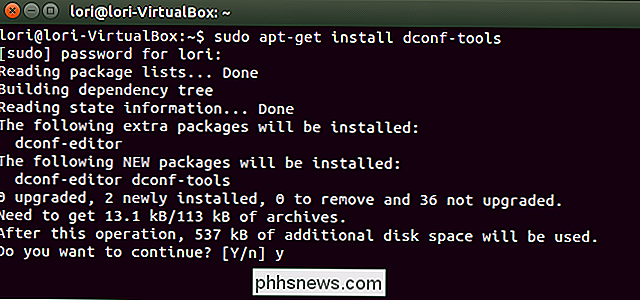
Kai diegimas baigiasi, uždarykite terminalo langą, įvesdami "išeiti" eilutėje ir paspausdami Enter.
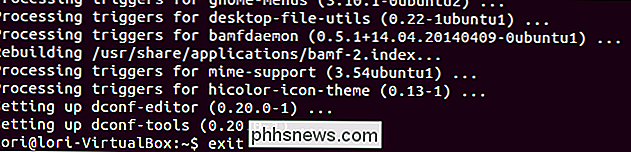
Spustelėkite mygtuką "Ieškoti" viršuje "Unity" juostos ir įveskite "dconf-editor" paieškos laukelyje. Elementai, kurie atitinka tuos, kuriuos įvedate, pradeda rodyti, kai įvedate. Kai rodomas dconf redaktorius, spustelėkite piktogramą, kad ją atidarytumėte.
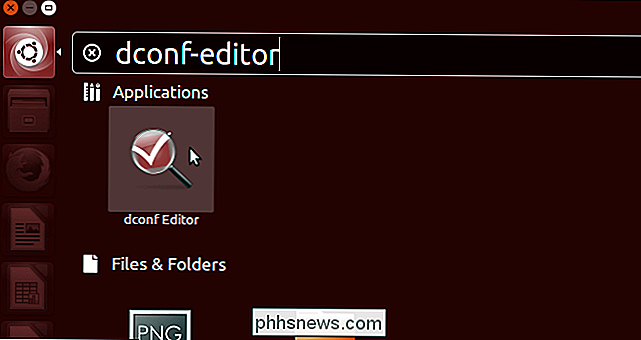
"dconf" redaktoriuje kairėje esančiame medžių sąraše pereikite į šią vietą.
org -> gnome -> nautilus -> parinktys
Dešinėje srityje pažymėkite žymės langelį visada naudojamas vietos nustatymas.
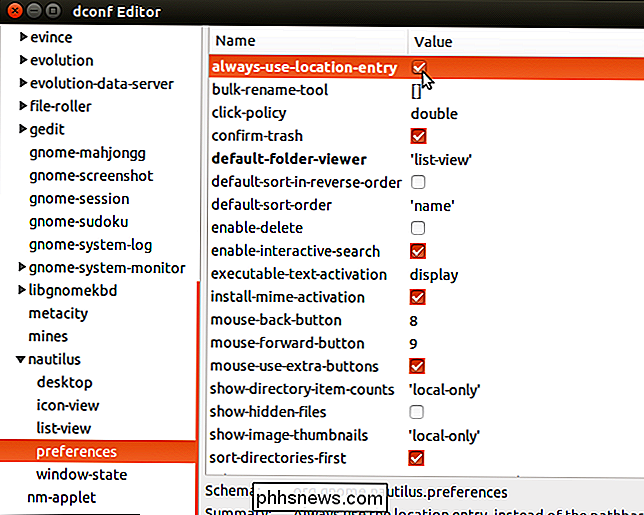
Norėdami uždaryti dconf redaktorių, viršutiniame kairiajame lango kampe spustelėkite mygtuką X.
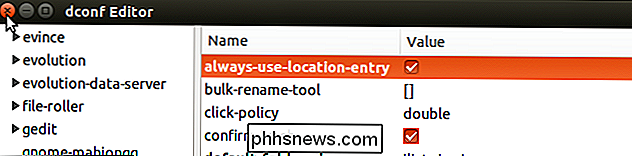
Dabar stulpelio stulpelis tampa Vietos įrašas ir jūs galite lengvai įvesti kelią (arba įklijuoti kelią, nukopijotą iš kitur) ir paspauskite Enter, jei norite greitai eiti į tą aplanką ar failą, panašiai kaip nukopijuoti kelią į failą ar aplanką Windows.
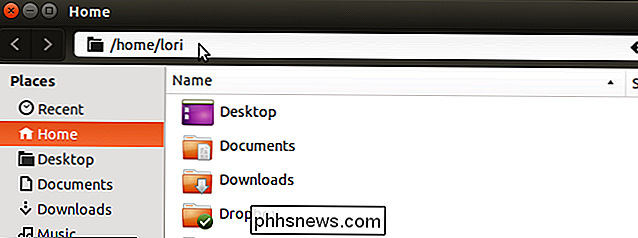
Jei norėdami grįžti į stalviršį, eikite į aukščiau aprašytą procedūrą ir nuimkite žymės langelį "visada naudojama vieta".

Kiek kompiuterio RAM reikalinga kompiuteriui?
Skirtingai nuo greitesnio procesoriaus ar grafikos plokštės, daugiau atminties (dar žinoma kaip RAM) ne visada pagreitins jūsų žaidimus. Jei jau turite pakankamai atminties, pridėjus daugiau, tai nesikeis. Vis dėlto kiek RAM reikia šiuolaikiniams kompiuteriniams žaidimams? Tai yra esminis klausimas, ar perkate žaidimų kompiuterį, perka RAM, pastatydami savo kompiuterį, ar tiesiog galvojat apie dabartinio kompiuterio atnaujinimą.

Kaip nustatyti ir pritaikyti elektroninio pašto abonementus sistemoje "Windows 10"
"Windows 10" turi įmontuotą pašto programą, iš kurios galite pasiekti visas kitas jūsų el. Pašto paskyras (įskaitant "Outlook.com" Gmail, Yahoo! ir kt.) Vienoje centralizuotoje sąsajoje. Su juo nereikia eiti į skirtingas jūsų el. Pašto svetaines ar programas. Štai kaip jį nustatyti. Pašto nustatymas iš kitų sąskaitų Paštas palaiko visas populiariausias pašto paslaugas, įskaitant "Outlook", "Exchange", "Gmail", "Yahoo!



